
Harmony Secured: Eine Anleitung zum Sichern von Musik auf dem iPhone

In der Symphonie unseres digitalen Lebens sind unsere iPhones zu Orchestratoren unserer musikalischen Erfahrungen geworden und speichern liebgewonnene Melodien, die uns durch jede Note unseres Tages begleiten. Angesichts unerwarteter Pannen oder Geräte-Upgrades kann die Angst, diesen kuratierten musikalischen Wandteppich zu verlieren, jedoch entmutigend sein. Dieser Artikel soll Ihr virtuoser Leitfaden sein und Sie durch den harmonischen Prozess des Schutzes Ihrer Musiksammlung auf Ihrem iPhone führen. Entdecken Sie die Schritte und Strategien, um Musik auf Ihrem iPhone zu sichern und sicherzustellen, dass Ihr melodisches Repertoire auch angesichts technologischer Crescendos intakt bleibt.
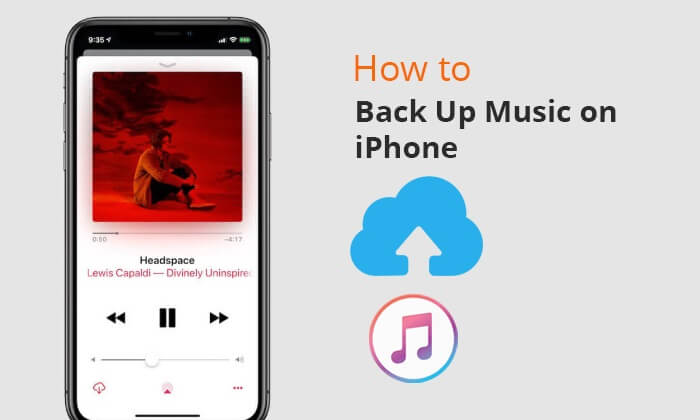
Coolmuster iOS Assistant ist eine Software, die für die optimierte Verwaltung von iOS-Geräten entwickelt wurde und eine benutzerfreundliche und effiziente Erfahrung für Personen bietet, die eine einfache Datenübertragung, Sicherung und allgemeine Datenverwaltung suchen. Egal, ob Sie ein iPhone-, iPad- oder iPod-Benutzer sind, Coolmuster iOS Assistant bietet eine Reihe von Funktionen, von problemlosen Datensicherungen und -wiederherstellungen bis hin zu optimierten Datenübertragungen zwischen Ihrem iOS-Gerät und Ihrem Computer.
Coolmuster iOS Assistant unterstützt eine Vielzahl von Dateitypen, darunter Kontakte, Nachrichten, Fotos, Videos, Musik, Notizen, Lesezeichen, eBooks, Kalender und Benutzer-Apps. Darüber hinaus ermöglicht das Tool das einfache Ändern, Löschen oder Hinzufügen von Daten auf Ihrem iPhone, iPad oder iPod.
Hauptmerkmale:
Befolgen Sie diese Schritte, um iPhone-Musik zu sichern:
01Laden Sie die Software herunter, installieren und aktivieren Sie sie. Verbinden Sie dann Ihr iPhone über ein USB-Kabel mit dem PC. Sobald die Software Ihr Gerät erkennt, werden Sie mit der Hauptschnittstelle begrüßt, wie unten gezeigt.

02Wählen Sie die Option "Musik" im linken Bereich, wählen Sie die gewünschte Musik aus dem rechten Bereich aus und klicken Sie im oberen Menü auf "Exportieren". Die von Ihnen ausgewählte iPhone-Musik wird auf den Computer übertragen, sobald der Fortschrittsbalken vollständig ist.

Weiterlesen:
Wie übertrage ich Musik vom iPhone auf Mac? (Top 4 Möglichkeiten)
Wie überträgt man Musik effektiv vom iPhone auf den Computer? (5 Tipps)
Der bequemste Weg, Ihre Musik auf einem iPhone zu sichern, ist die Verwendung von iCloud, dem Cloud-basierten Speicherdienst von Apple. So aktivieren Sie das automatische Sichern von Musik in iCloud vom iPhone aus:
Schritt 1. Öffnen Sie "Einstellungen" auf Ihrem iPhone. Tippen Sie oben auf Ihre Apple-ID.
Schritt 2. Wählen Sie "iCloud" und dann "iCloud-Backup". Schalten Sie den Schalter um, um "iCloud-Backup" zu aktivieren.

Wenn diese Option aktiviert ist, sichert Ihr iPhone automatisch Ihre Musik und andere Daten, wenn es mit dem WLAN verbunden und an eine Stromquelle angeschlossen ist.
Wenn Sie ein sofortiges Backup sicherstellen möchten, können Sie das iCloud-Backup manuell auslösen:
Schritt 1. Gehen Sie zu "Einstellungen". Tippen Sie auf Ihre Apple-ID.
Schritt 2. Wählen Sie "iCloud" und dann "iCloud-Backup". Tippen Sie auf "Jetzt sichern".

Wenn Sie Apple Music-Abonnent sind, haben Sie die Möglichkeit, die Synchronisierung der iCloud-Musikmediathek zu aktivieren, um Ihre iPhone-Musik zu sichern.
Schritt 1. Navigieren Sie in den Einstellungen Ihres iPhones zum Abschnitt "Musik", indem Sie auf "Einstellungen" klicken und dann "Musik" auswählen.
Schritt 2. Aktivieren Sie die iCloud-Musikmediathek und wählen Sie im angezeigten Popup-Fenster "Musik behalten".
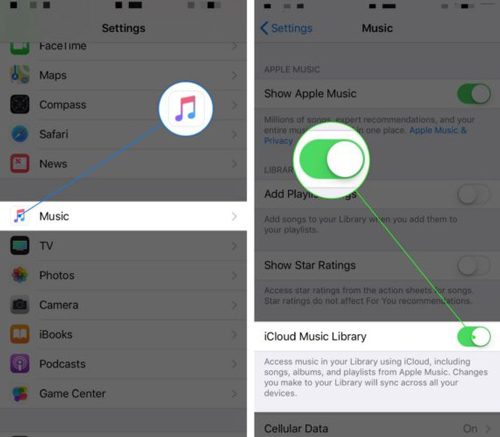
Gefällt mir:
Einfache Möglichkeit, Musiksongs vom iPhone in die iCloud zu übertragen
Wenn Sie einen praktischeren Ansatz bevorzugen, können Sie iTunes für manuelle Backups verwenden. iTunes ist seit langem ein zuverlässiger Begleiter für die Verwaltung und den Schutz Ihrer Medien, und das Sichern Ihrer iPhone-Musik ist da keine Ausnahme. Und so geht's:
Schritt 1. Verwende ein USB-Kabel, um dein iPhone mit deinem Computer zu verbinden. Starten Sie iTunes , wenn es nicht automatisch geöffnet wird.
Schritt 2. Suchen Sie in iTunes nach dem Symbol Ihres Geräts. Es befindet sich normalerweise in der oberen linken Ecke des iTunes-Fensters. Klicken Sie darauf, um auf die Einstellungen Ihres iPhones zuzugreifen.
Schritt 3. Suchen Sie in den iPhone-Einstellungen in iTunes den Tab "Musik" in der linken Seitenleiste. Klicken Sie darauf, um die Optionen für die Musikverwaltung anzuzeigen.
Schritt 4. Suchen Sie im iTunes-Hauptfenster die Option "Musik synchronisieren". Aktivieren Sie das Kontrollkästchen daneben, um die Musiksynchronisierung zu aktivieren.

Schritt 5. Sie haben die Wahl, ob Sie Ihre gesamte Musikbibliothek oder bestimmte Elemente synchronisieren möchten. Wählen Sie Ihre Präferenz basierend auf Ihrer Speicherkapazität und Ihren Synchronisierungseinstellungen.
Schritt 6. Sobald Sie Ihre Auswahl getroffen haben, scrollen Sie zum Ende der Seite und klicken Sie auf die Schaltfläche "Übernehmen". Diese Aktion startet den Synchronisierungsprozess und überträgt Ihre ausgewählte Musik von Ihrem iPhone auf iTunes.
Wenn ein erheblicher Teil Ihrer Musiksammlung aus dem iTunes Store stammt, können Sie Ihre Einkäufe auf iTunes übertragen:
Schritt 1. Verbinden Sie Ihr iPhone mit Ihrem Computer. Öffnen Sie iTunes.
Schritt 2. Klicken Sie auf "Datei" und wählen Sie "Geräte" > "Käufe von [Name Ihres iPhones] übertragen".

Siehe auch:
Wie kann ich ein iPhone mit / ohne iTunes auf iTunes sichern?
So übertragen Sie Musik ohne iTunes vom iPhone auf den Computer
Schließlich können Sie auch iPhone-Musik auf Google Drive sichern. Bevor Sie beginnen, müssen Sie nur sicherstellen, dass genügend Speicherplatz auf Google Drive vorhanden ist. Da Google Drive nur 15 GB kostenlosen Speicherplatz für jeden Benutzer bietet, müssen Sie für erweiterten Speicherplatz bezahlen, wenn dieser aufgebraucht ist.
Schritte zum Sichern von Musik vom iPhone auf Google Drive:
Schritt 1. Greifen Sie über den Webbrowser Ihres iPhones auf die offizielle Google Drive-Website zu oder installieren Sie die Google Drive-Client-App. Melden Sie sich mit den Anmeldedaten Ihres Google-Kontos an.
Schritt 2. Öffnen Sie die Google Drive App. Tippen Sie auf die Schaltfläche "+" oder "Hinzufügen".
Schritt 3. Wählen Sie "Hochladen" aus den Menüoptionen. Navigieren Sie zum Speicherort Ihrer Musikdateien und wählen Sie die Titel oder Ordner aus, die Sie sichern möchten. Tippen Sie auf "Hochladen", um den Upload-Vorgang zu starten.

Nicht verpassen:
iPhone auf Google Drive sichern: iPhone Backup auf Google Drive
iPhone-Kontakte bei Google sichern? Schauen Sie sich hier die 5 einfachen Methoden an!
Das Sichern Ihrer Musik auf Ihrem iPhone ist ein einfacher, aber entscheidender Schritt, um die Sicherheit Ihrer geschätzten Sammlung zu gewährleisten. Ganz gleich, ob Sie sich für den nahtlosen Komfort von iCloud, die praktische Steuerung von iTunes oder die Vielseitigkeit von Lösungen von Drittanbietern entscheiden, regelmäßige Backups sind der Schlüssel. Für eine benutzerfreundliche und effiziente Methode empfehle ich dringend, Coolmuster iOS Assistant in Betracht zu ziehen. Die benutzerfreundliche Oberfläche und die umfangreichen Funktionen machen es zu einer zuverlässigen Wahl für die mühelose Verwaltung und Sicherung Ihrer geschätzten Musiksammlung auf Ihrem iPhone.
Verwandte Artikel:
Schnelle kostenlose Übertragung von Musik vom iPhone auf den Computer [kein Datenverlust]
7 einfache Möglichkeiten, Musik von iPhone zu iPhone zu übertragen
So übertragen Sie Musik vom iPhone auf das iPad [Alle 6 Möglichkeiten]
Wie können Sie das Problem beheben, wenn das iPhone iCloud/iTunes/Computer nicht sichert?
So übertragen Sie Musik vom iPhone auf iTunes [3 effektive Möglichkeiten}
So übertragen Sie Songs mit AirDrop von iPhone zu iPhone [Schritt-für-Schritt]





